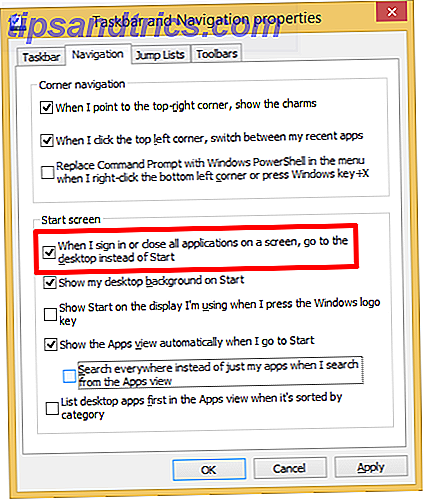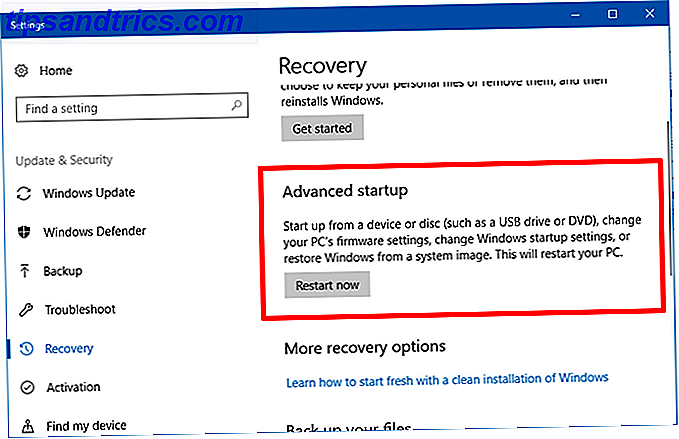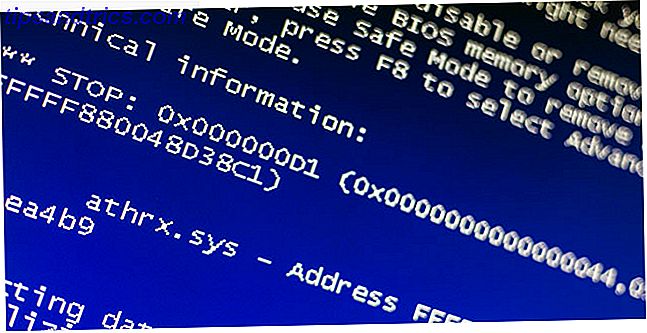Vi vet alle at Photoshop er premiereprogrammet for bilde- og grafikkmanipulering. Det gjør rett og slett alt du kan ønske deg, som er grunnen til at de fleste fagfolk velger det og hvorfor lommeboken ditt har et dypt hull etter at du har kjøpt det. Men Photoshop er ikke det eneste bildehåndteringsverktøyet på blokken. Den ledende open source-alternativet til Photoshop, GIMP, har også mye strøm under hetten.
Vi vet alle at Photoshop er premiereprogrammet for bilde- og grafikkmanipulering. Det gjør rett og slett alt du kan ønske deg, som er grunnen til at de fleste fagfolk velger det og hvorfor lommeboken ditt har et dypt hull etter at du har kjøpt det. Men Photoshop er ikke det eneste bildehåndteringsverktøyet på blokken. Den ledende open source-alternativet til Photoshop, GIMP, har også mye strøm under hetten.
Det er imidlertid ikke helt som funksjonen komplett som Photoshop på egenhånd, slik at folk kan legge til funksjonalitet til GIMP ved å legge til plugins og skript. Utvalget av funksjonalitet som kan legges til av disse er praktisk talt ubegrenset, så du finner mange ting som kan interessere deg. Biblioteket med GIMP plugins og scripts er stort, men her er mine toppvalg for noen imponerende statister.
Layer Effects

Layer Effects er et skript som replikerer mye av samme funksjonalitet som finnes i Photoshop. Du kan gjenskape alt fra grenser til å slippe skygger, indre skygger, fasetter, preg og lyser. Du kan også bruke dem på samme måte som de brukes i Photoshop, bortsett fra at du finner dem på et annet sted, og at hver effekt blir brukt ved å skape effekten på et nytt lag.
Derfor kan du ikke gå tilbake til innstillingene og endre parametrene - du må angre det du allerede har gjort eller slette laget som legger til den spesifikke effekten, og deretter velge markeringen av laget som du ønsket å påvirke på. Du burde få tak i det etter litt rote rundt.
Lagre Internett

Lagre for web er et sett med GIMP plugins som gjør at du kan bli et proff når du lagrer bilder som skal brukes på Internett. Den tilbyr en rekke forskjellige formater og kvalitetsinnstillinger, samt et forhåndsvisningsvindu. Dette er bra, fordi små endringer i kvalitetsskyvekontrollene kan redusere den totale størrelsen på bildet ditt, mens du minimerer den oppfattede kvaliteten på bildet. Dette kan gjøres eksperimentelt med eksportverktøyene som følger med GIMP, men disse verktøyene med forhåndsvisningsvinduet gjør det så mye lettere.
Fotoeffekter

Photo Effects er et annet sett med plugins som lar deg bruke forskjellige bildeeffekter på bildene dine. Disse kan sees som bildefiltre, men forvent ikke at de skal lignes på de som finnes på Instagram. Mens den populære fotodelingstjenesten hovedsakelig inneholder filtre som påvirker bildens farger, gir disse effektene mer - du kan slå bildene dine til tegneserier, farget glass, pastell, fargeblyant og mye mer. De er morsomme å leke med for å gjøre bildene dine litt mer komplekse.
Les i RAW-bilder
Mange avanserte profesjonelle kameraer lagrer bildene som RAW-datafiler. Ettersom formatet ikke er nesten like vanlig som .jpeg-bilder, tar det litt spesiell programvare (og prosessorkraft) for å laste og redigere disse RAW-bildene. Som standard kan GIMP ikke laste disse, men med UFRAW-pluginet er det mulig. Etter at det er installert, er det bare et spørsmål om å finne bildet som skal lastes inn.
Ikke vær overrasket om GIMP virker litt treg etter at du har lagt et RAW-bilde - filen er ganske stor, tross alt!
Flytende rescaling

Sist men ikke minst, kan jeg introdusere deg til Liquid Rescale plugin. Tilbake da Photoshop CS5 ble introdusert, var en av de største funksjonene innholdsbevisst skalering av bilder. Dette var fantastisk, fordi Photoshop var klar over hvilke deler av bildet som var viktige, og kunne derfor kutte ut de mindre viktige delene for å gjøre bildet mindre uten å kutte alt du brydde seg om. Selvfølgelig gjelder det samme når du ønsket å lage bilder større - det ville vite hva du skal forlate alene og hva det skal replikere for å fylle den nye plassen.
Flytende rescale-plugin gjør det i hovedsak det samme som Photoshops innholdsbevisste skalering. Den eneste forskjellen er at du har begge alternativene tilgjengelige i GIMP etter at du har installert pluginet - den vanlige skaleringen og Liquid Rescaling.
Konklusjon
Med disse fem GIMP-pluginene legger du ganske mye Photoshop-muskler til GIMP-konfigurasjonen. Selvfølgelig er det nok av andre fantastiske plugins som kan legges til GIMP. Du bør kunne finne disse gjennom et enkelt Google-søk, eller ved å sjekke GIMP-pluginregistret. De fleste plugins er enkle å installere, siden du bare trenger å kopiere de nødvendige filene til enten pluginene eller skriptmappen. Windows-brukere kan finne disse mappene i C: \ Program Files \ GIMP, og Linux-brukere kan finne dem i /home//.gimp .
Hva er dine favoritt GIMP plugins og skript? Tror du GIMP er en god Photoshop-erstatning? Gi oss beskjed i kommentarene!